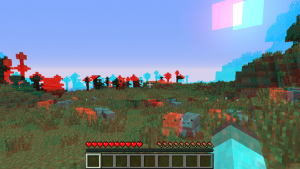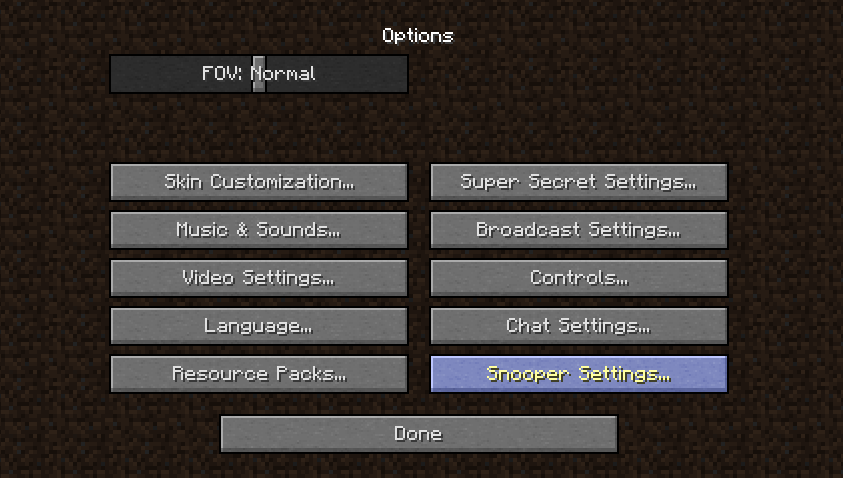8月 10th, 2015 § § permalink by minecraftologies
Minecraft の設定を変更していると、画面がおかしくなり、下のスクリーンショットのように物が2重に見えるようになってしまうことがある。
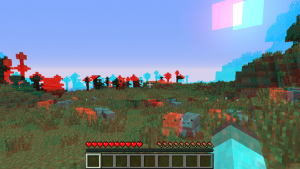
解決策
ESCキーを押して出る「Options」から「Video Setting」を押して
にすると戻すことが出来る。設定で日本語にしている場合は、「設定」から「ビデオ設定」で「3Dアナグリフ」と表示されている。この3Dアナグリフの機能は本来は画面を3Dに見せるためのものだが、見る側が赤青メガネをかけないと3Dには見えない。

それでも戻らない場合
もしそれで戻らない場合は「Options」にある「Super Secret Settings…」が動いている可能性がありそう。
8月 8th, 2015 § § permalink by minecraftologies
オプションの「Super Secret Settings(スーパーシークレットセッティング、スーパー秘密の設定)」を押すと画面にエフェクトが付く。これの戻し方は
「F4」キーを押すと元に戻る
これで治らない場合も、適当に何回も Super Secret Settings のボタンを押していくと元に戻る。コメントで教えてもらった F4 キーを押す方がずっと簡単だったので一部書き直しました。
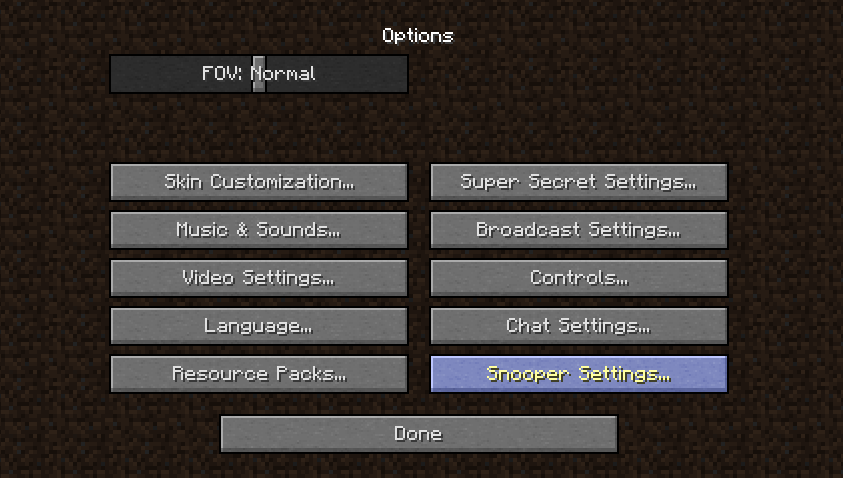
オプション
Super Secret Settings を押した時の画面の例

Art

Pencil
参考
- Shaders – Minecraft Wiki
- http://minecraft.gamepedia.com/Shaders
- Minecraft が重い人の為の軽くする設定 minecraftologies マインクラフト
- http://minecraft.ologies.net/2011/08/minecraft-%e3%81%8c%e9%87%8d%e3%81%84%e4%ba%ba%e3%81%ae%e7%82%ba%e3%81%ae%e8%bb%bd%e3%81%8f%e3%81%99%e3%82%8b%e8%a8%ad%e5%ae%9a/#bat
5月 24th, 2011 § § permalink by minecraftologies
デバッグモートとは
マインクラフトにはデバッグモード(Debgu mode or screen)と呼ばれる表示がある。デバッグモードは Debug mode と書かれることもあるが、 Minecraft Wiki では Debug screen と表記されており正確には「 Debug screen 」なのではないかと思われる。日本語では「デッバグモード」と言われることが多い。Debug screen 自体はゲームプレイには必須のものではなく、普通にプレイするためには必要ではない。しかし、様々な情報を表示させることが出来るため、Minecraft の設定などでは役立つ。
デバッグモードの表示の仕方
Minecraft のプレイ画面で “F3 キー” を押すと Debug screen が表示され画面に様々な情報が表示される。もう一度押すと非表示になる。
デバッグモードで表示される内容の説明
| Name |
Description |
| fps |
Frame Per Sec 1秒あたりのフレームの更新数 |
| chunk updates |
変更があったchunkの数 |
| memory |
メモリー使用量*1 |
| C |
Chunks 描画されているchunkの総数 (Number of chunks rendered over total number of chunks) |
| F |
Frustum Culling ロードされている表示距離の外の chunk 数 (Number of chunks loaded outside the viewing distance) |
| O |
Occlusion Culling 省略された要素の数 (Number of chunks removed through occlusion culling)*2 |
| E (1行目) |
Chunk の数 (Number of chunks) |
| E (2行目) |
表示しているオブジェクトの数/読み込まれたオブジェクトの数 Number of rendered entities over total entities |
| B |
見えないchunkのため削除されたオブジェクトの数 (Number of entities removed due to hidden chunks) |
| I |
Individually 個別に削除されたオブジェクトの数 (Number of individually removed entities) |
| P |
Particles 画面上のパーティクル(水しぶきや溶岩の火の玉など)の数 (Particles on screen) |
| T |
Terrain 地形データ (Terrain data) |
| All |
表示しているオブジェクトの数 |
| ChunkCache |
The maximum number of chunks it’ll load |
| x |
プレイヤーのX座標/ブロック 正は南方向、負は北方向 |
| y |
プレイヤーのY座標/ブロック+0.62(座標 0:最下層 64:海抜高度0m) |
| z |
プレイヤーのZ座標/ブロック 正は西方向、負は東方向 |
| f |
プレイヤーの向いている方角 0:西、1:南、2:東、3:北 |
| Graph |
画面左下のグラフは読み込み速度。赤になるほど遅い。(The graph is how fast it loads blocks. when they are red and tall it takes longer to load.) |
補足:F3 を押すと Mob の頭上には ID が表示されるようになる。
*1:タスクマネージャで見るMinecraft.exeのメモリー消費量はJava関連等の合計値
*2:Option の Advanced OpenGL を ON にすると数値が0以外になる
補足:時々出てくるオブジェクトとは 落ちているアイテム、Mob、トロッコなどの乗り物などを表すもので、数値はそれらを全て足した数を表すもののようです。
» 続きを読む «
 : minecraft
: minecraft